Renkforce M618X Manual
| Mærke: | Renkforce |
| Kategori: | mus |
| Model: | M618X |
Har du brug for hjælp?
Hvis du har brug for hjælp til Renkforce M618X stil et spørgsmål nedenfor, og andre brugere vil svare dig
mus Renkforce Manualer

27 September 2024

2 September 2024
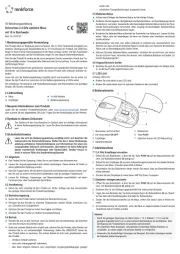
28 August 2024
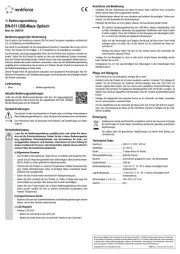
28 August 2024
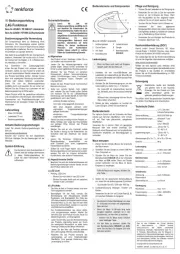
28 August 2024

28 August 2024

4 August 2024

27 Juli 2024

27 Juli 2024

23 Juli 2024
mus Manualer
- Marquant
- Roccat
- ThunderX3
- Bigben Interactive
- Raspberry Pi
- Conceptronic
- Digitus
- Raidsonic
- Icy Box
- KeepOut
- KeySonic
- Vorago
- Acer
- X-Zero
- SilverCrest
Nyeste mus Manualer

14 Oktober 2024

14 Oktober 2024

8 Oktober 2024
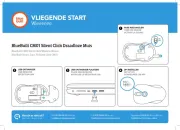
6 Oktober 2024

4 Oktober 2024

4 Oktober 2024
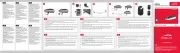
4 Oktober 2024
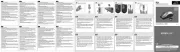
4 Oktober 2024

30 September 2024

30 September 2024
